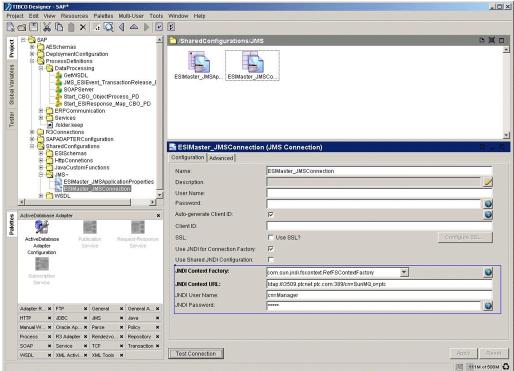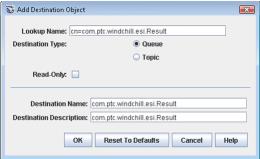SUNMQ JMS を使用する Windchill ESI の設定
SUNMQ JMS を使用する Windchill ESI を設定するには、次の手順に従います。
• TIBCO ActiveMatrix BusinessWorks で JMS を有効にする
• LDAP を使用して SUNMQ に接続する
• TIBCO を設定する
• SUNMQ の設定
• Windchill の設定
|
|
これらの手順は、Windchill ESI をインストールする前に Windchill I-deas TDM Gateway をインストールして設定したシステムに適用されます。また、ゲートウェイが設定された SUNMQ JMS を Windchill ESI が使用することを想定しています。
|
TIBCO ActiveMatrix BusinessWorks で JMS を有効にする
TIBCO ActiveMatrix BusinessWorks は、JMS プロバイダとの間でメッセージを送受信するときに JMS クライアントの役割を果たします。このため、JMS プロバイダから提供される適切な JMS クライアントファイルを適切な場所に配置する必要があります。一般に、JAR ファイルはクライアントの CLASSPATH で指定されたディレクトリに配置します。
JMS サーバーにクライアントがアクセスできるようにするために必要なファイルと、それを配置する場所の詳細については、JMS プロバイダの提供するマニュアルを参照してください。
適切なファイルを見つけたら、それを以下のディレクトリに配置できます。
<TIBCO_HOME>/bw/<version>/lib
このディレクトリは TIBCO ActiveMatrix BusinessWorks の CLASSPATH にあり、JMS クライアントファイルをこのディレクトリに配置すると、JMS パレットアクティビティを含む TIBCO ActiveMatrix BusinessWorks のプロセス定義を設計しテストできるようになります。
プロジェクトを展開するときは、プロセスエンジンの展開先となるマシンにも適切な JMS クライアントファイルが存在する必要があります。また、プロセスエンジンの展開先となるマシンの <TIBCO_HOME>/bw/<version>/lib ディレクトリに JMS クライアントファイルを配置する必要があります。
LDAP を使用して SUNMQ に接続する
LDAP を使用して SUNMQ に接続するには、以下のファイルが必要です。
• fscontext.jar: インストールした SUNMQ に付属
• imq.jar: インストールした SUNMQ に付属
• ldap.jar: Sun から入手可能
• jndi.jar: Sun から入手可能
これらのファイルを以下のディレクトリにコピーします。
<TIBCO_HOME>/bw/<version>/lib
TIBCO を設定する
TIBCO を設定するには、以下の手順に従います。
1. デザイナーで既存の ESI TIBCO プロジェクトを開きます。
2. 以下のプロジェクトに移動します。
◦ > >
3. 適切な JNDI プロパティを使用して以下のパラメータを修正します。
◦ JNDI Context Factory
◦ JNDI Context URL
◦ JNDI User Name
◦ JNDI Password
4. 「Apply」をクリックし、「Test Connection」をクリックします。
5. 接続テストに成功したら、「Designer Tester」を使用して再びテストして確認します。
6. > をクリックして、展開用の新しい EAR を作成します。
SUNMQ の設定
SUNMQ を設定するには、以下の手順に従います。
• SUNMQ にキューを作成する
SUNMQ の宛先には次のキューを作成する必要があります。
◦ SAP デフォルト: com.ptc.windchill.esiDataResponse.<システム_ID>.<クライアント>
<システム_ID> は SAP 配布ターゲットのシステム名を、<クライアント> は SAP システムのクライアントを表します。たとえば、800 です。<システム ID> と <クライアント> は、それぞれ Windchill で配布ターゲットの「システム ID」属性および「クライアント」属性に指定されている値と一致している必要があります。
◦ Oracle アプリケーションのデフォルト: com.ptc.windchill.esi DataResponse.<DSN>
<DSN> は、Oracle Applications の土台となるデータベースに接続するための ODBC データソース名です。これは ESIOMAdapter/Datasource グローバル変数で指定されるものと同じ値です。
これらのキューを作成するには、以下の手順に従います。
1. 各キューの LDAP エントリを作成します。
2. 「Destination」タブを選択します。
3. 「Add Destination」アイコンをクリックします。「Add Destination Object」ウィンドウが開きます。
4. 以下のように入力します。
▪ 「Lookup Name」: cn=com.ptc.windchill.esi.Result
▪ 「Destination Type」: Queue
▪ 「Destination Name」: com.ptc.windchill.esi.Result
• ESISYS ユーザーと WCESI ユーザーを SUNMQ に作成する
ESISYS ユーザーと WCESI ユーザーを SUNMQ に作成するには、次の手順に従います。
1. コマンドプロンプトを開きます。
2. %MQ_HOME%/bin に移動します。
3. 以下のコマンドを実行して、admin グループにユーザーを作成します。
imqusermgr add -u <username> -p <password> -g admin
Windchill の設定
以下の手順に従って、SUNMQ を使用する Windchill with を設定します。
1. 「サイト」 > ウィンドウを開きます。
2. Windchill アダプタ (com.ptc.ptcnet.<マシン名>.Windchill) をクリックし、次の値を変更します。
◦ 「JMS ベース URI」: <value_of_JMS_Base_URI>例: ldap://i2467.ptcnet.ptc.com:389/dc=SunMQ,dc=I4242
◦ 「キュー接続ファクトリ」: <Name_of_Queue_Connection_Factory>例: ieQCF
3. 以下のプロパティの値を削除します。
◦ 「JMS コンテキストプロバイダ ファクトリ」:<空白>